win11系统禁用网络连接操作教程分享
2022-08-12 08:15:01
当我们的系统设置完网络之后,每次启动都会进行自动连接,最近有位win11系统用户在使用电脑的过程当中,想要禁用网络连接,但是不知道怎么操作,那么win11系统如何禁用网络连接呢?今天为大家分享win11系统禁用网络连接的操作教程。
解决方法如下:
1、点击桌面win按钮,在弹出的菜单中点击设置。如图所示:
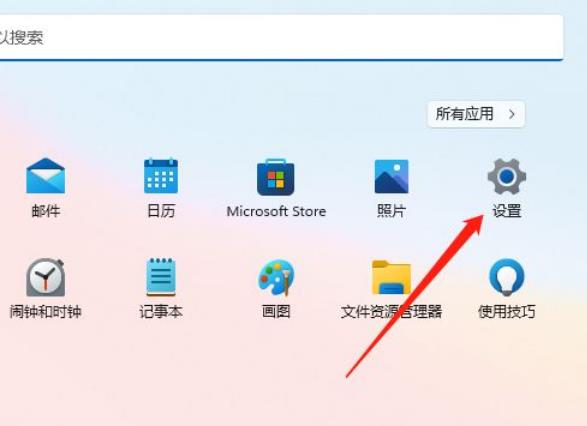
2、进入设置菜单,点击网络。如图所示:
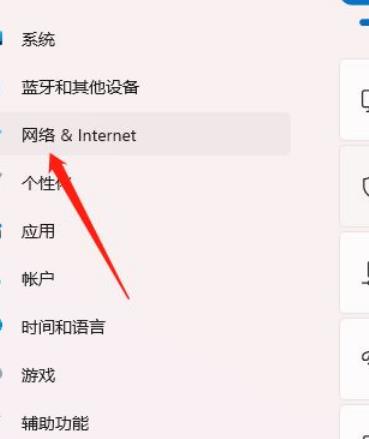
3、进入网络设置,点击高级网络设置。如图所示:
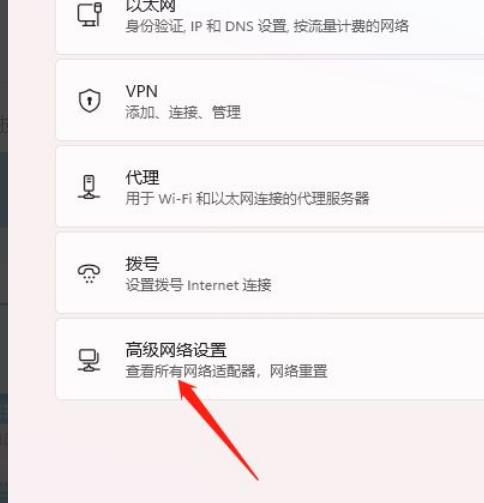
4、进入高级网络设置,点击禁用即可。如图所示:
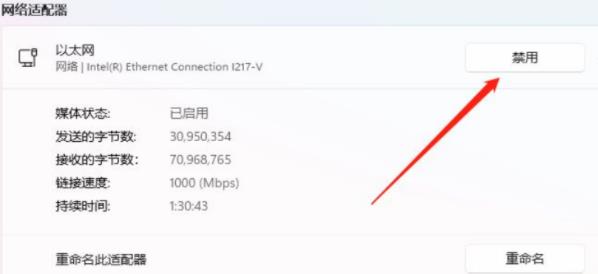
关于win11系统禁用网络连接的操作教程就为用户们详细分享到这里了,如果用户们使用电脑的时候想要禁用网络连接,可以参考以上方法步骤进行操作哦,希望本篇教程对大家有所帮助,更多精彩教程请关注u启动官方网站。
本文由U启动编辑发表。转载此文章须经U启动同意,并请附上出处(U启动)及本页链接。
原文链接:http://www.uqidong.com/wtjd/14701.html
原文链接:http://www.uqidong.com/wtjd/14701.html
雷蛇灵刃14 2022版笔记本使用u启动u盘安装win11系统
雷蛇灵刃14 2022版笔记本搭载了amd ryzen 9 6000系列处理器以及性能级独立显卡,今天为大家分享雷蛇灵刃...
- [2022-08-11]LG gram 17 2022版笔记本安装win7系统教程
- [2022-08-10]惠普战X 15 锐龙版 2021笔记本如何通过bios设置u盘
- [2022-08-10]联想YOGA Pro 14c 2021版笔记本怎么通过bios设置u盘启
- [2022-08-10]微星神枪手 15限量版笔记本重装win11系统教程
- [2022-08-10]壹号本T1笔记本使用u启动u盘一键重装win10系统教
- [2022-08-09]华硕顽石七代 14 2021版笔记本怎么通过bios设置u盘
- [2022-08-09]win11系统怎么删除自检文件
U盘工具下载推荐
更多>>-
 win7系统重装软件
[2022-04-27]
win7系统重装软件
[2022-04-27]
-
 怎样用u盘做u启动系统盘
[2022-02-22]
怎样用u盘做u启动系统盘
[2022-02-22]
-
 怎么进入u盘装机系统
[2022-02-22]
怎么进入u盘装机系统
[2022-02-22]
-
 win7硬盘安装工具
[2022-02-16]
win7硬盘安装工具
[2022-02-16]
Copyright © 2010-2016 www.uqidong.com u启动 版权所有 辽ICP备2023008409号 意见建议:service@uqidong.com
 雷蛇灵刃14 2022版笔记本使用u启动
雷蛇灵刃14 2022版笔记本使用u启动
 三星Galaxy Book Pro 360笔记本如何通
三星Galaxy Book Pro 360笔记本如何通
 win7pe启动盘制作软件
win7pe启动盘制作软件
 u启动win 8pe系统维护工具箱_6.3免费
u启动win 8pe系统维护工具箱_6.3免费
 联想YOGA Pro 14c 2021版笔记本怎么通
联想YOGA Pro 14c 2021版笔记本怎么通
 win10怎么安装视频教学
win10怎么安装视频教学
 u启动u盘启动安装原版win8系统视频
u启动u盘启动安装原版win8系统视频
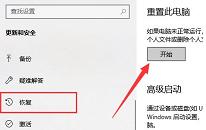 win11系统重置失败解决教程
win11系统重置失败解决教程
 win11系统如何初始化电脑
win11系统如何初始化电脑

 联想win8改win7bios设置方法
联想win8改win7bios设置方法
 技嘉uefi bios如何设置ahci模式
技嘉uefi bios如何设置ahci模式
 惠普电脑uefi不识别u盘怎么办
惠普电脑uefi不识别u盘怎么办
 win8改win7如何设置bios
win8改win7如何设置bios
 bios没有usb启动项如何是好
bios没有usb启动项如何是好
 详析bios设置显存操作过程
详析bios设置显存操作过程
 修改bios让电脑待机不死机
修改bios让电脑待机不死机